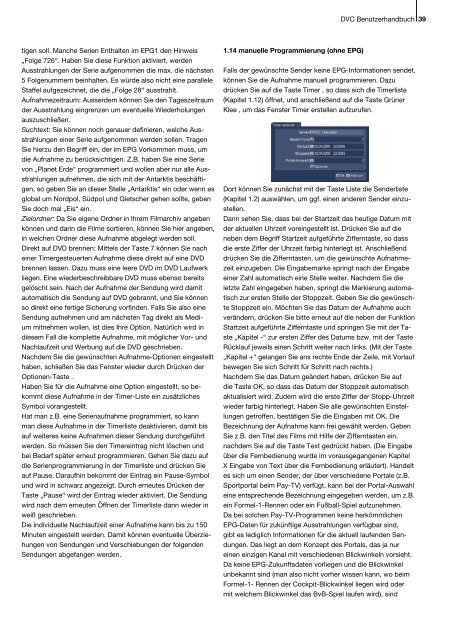Bedienungsanleitung DVC1500 / DVC3000 mit Relax Vision 4
Bedienungsanleitung DVC1500 / DVC3000 mit Relax Vision 4
Bedienungsanleitung DVC1500 / DVC3000 mit Relax Vision 4
Erfolgreiche ePaper selbst erstellen
Machen Sie aus Ihren PDF Publikationen ein blätterbares Flipbook mit unserer einzigartigen Google optimierten e-Paper Software.
DVC Benutzerhandbuch 39<br />
tigen soll. Manche Serien Enthalten im EPG1 den Hinweis<br />
„Folge 726“. Haben Sie diese Funktion aktiviert, werden<br />
Ausstrahlungen der Serie aufgenommen die max. die nächsten<br />
5 Folgenummern beinhalten. Es würde also nicht eine parallele<br />
Staffel aufgezeichnet, die die „Folge 28“ ausstrahlt.<br />
Aufnahmezeitraum: Ausserdem können Sie den Tageszeitraum<br />
der Ausstrahlung eingrenzen um eventuelle Wiederholungen<br />
auszuschließen.<br />
Suchtext: Sie können noch genauer definieren, welche Ausstrahlungen<br />
einer Serie aufgenommen werden sollen. Tragen<br />
Sie hierzu den Begriff ein, der im EPG Vorkommen muss, um<br />
die Aufnahme zu berücksichtigen. Z.B. haben Sie eine Serie<br />
von „Planet Erde“ programmiert und wollen aber nur alle Ausstrahlungen<br />
aufnehmen, die sich <strong>mit</strong> der Antarktis beschäftigen,<br />
so geben Sie an dieser Stelle „Antarktis“ ein oder wenn es<br />
global um Nordpol, Südpol und Gletscher gehen sollte, geben<br />
Sie doch mal „Eis“ ein.<br />
Zielordner: Da Sie eigene Ordner in Ihrem Filmarchiv angeben<br />
können und darin die Filme sortieren, können Sie hier angeben,<br />
in welchen Ordner diese Aufnahme abgelegt werden soll.<br />
Direkt auf DVD brennen: Mittels der Taste 7 können Sie nach<br />
einer Timergesteuerten Aufnahme diese direkt auf eine DVD<br />
brennen lassen. Dazu muss eine leere DVD im DVD Laufwerk<br />
liegen. Eine wiederbeschreibbare DVD muss ebenso bereits<br />
gelöscht sein. Nach der Aufnahme der Sendung wird da<strong>mit</strong><br />
automatisch die Sendung auf DVD gebrannt, und Sie können<br />
so direkt eine fertige Sicherung vorfinden. Falls Sie also eine<br />
Sendung aufnehmen und am nächsten Tag direkt als Medium<br />
<strong>mit</strong>nehmen wollen, ist dies Ihre Option. Natürlich wird in<br />
diesem Fall die komplette Aufnahme, <strong>mit</strong> möglicher Vor- und<br />
Nachlaufzeit und Werbung auf die DVD geschrieben.<br />
Nachdem Sie die gewünschten Aufnahme-Optionen eingestellt<br />
haben, schließen Sie das Fenster wieder durch Drücken der<br />
Optionen-Taste .<br />
Haben Sie für die Aufnahme eine Option eingestellt, so bekommt<br />
diese Aufnahme in der Timer-Liste ein zusätzliches<br />
Symbol vorangestellt.<br />
Hat man z.B. eine Serienaufnahme programmiert, so kann<br />
man diese Aufnahme in der Timerliste deaktivieren, da<strong>mit</strong> bis<br />
auf weiteres keine Aufnahmen dieser Sendung durchgeführt<br />
werden. So müssen Sie den Timereintrag nicht löschen und<br />
bei Bedarf später erneut programmieren. Gehen Sie dazu auf<br />
die Serienprogrammierung in der Timerliste und drücken Sie<br />
auf Pause. Daraufhin bekommt der Eintrag ein Pause-Symbol<br />
und wird in schwarz angezeigt. Durch erneutes Drücken der<br />
Taste „Pause“ wird der Eintrag wieder aktiviert. Die Sendung<br />
wird nach dem erneuten Öffnen der Timerliste dann wieder in<br />
weiß geschrieben.<br />
Die individuelle Nachlaufzeit einer Aufnahme kann bis zu 150<br />
Minuten eingestellt werden. Da<strong>mit</strong> können eventuelle Überziehungen<br />
von Sendungen und Verschiebungen der folgenden<br />
Sendungen abgefangen werden.<br />
1.14 manuelle Programmierung (ohne EPG)<br />
Falls der gewünschte Sender keine EPG-Informationen sendet,<br />
können Sie die Aufnahme manuell programmieren. Dazu<br />
drücken Sie auf die Taste Timer , so dass sich die Timerliste<br />
(Kapitel 1.12) öffnet, und anschließend auf die Taste Grüner<br />
Klee , um das Fenster Timer erstellen aufzurufen.<br />
Dort können Sie zunächst <strong>mit</strong> der Taste Liste die Senderliste<br />
(Kapitel 1.2) auswählen, um ggf. einen anderen Sender einzustellen.<br />
Dann sehen Sie, dass bei der Startzeit das heutige Datum <strong>mit</strong><br />
der aktuellen Uhrzeit voreingestellt ist. Drücken Sie auf die<br />
neben dem Begriff Startzeit aufgeführte Zifferntaste, so dass<br />
die erste Ziffer der Uhrzeit farbig hinterlegt ist. Anschließend<br />
drücken Sie die Zifferntasten, um die gewünschte Aufnahmezeit<br />
einzugeben. Die Eingabemarke springt nach der Eingabe<br />
einer Zahl automatisch eine Stelle weiter. Nachdem Sie die<br />
letzte Zahl eingegeben haben, springt die Markierung automatisch<br />
zur ersten Stelle der Stoppzeit. Geben Sie die gewünschte<br />
Stoppzeit ein. Möchten Sie das Datum der Aufnahme auch<br />
verändern, drücken Sie bitte erneut auf die neben der Funktion<br />
Startzeit aufgeführte Zifferntaste und springen Sie <strong>mit</strong> der Taste<br />
„Kapitel -“ zur ersten Ziffer des Datums bzw. <strong>mit</strong> der Taste<br />
Rücklauf jeweils einen Schritt weiter nach links. (Mit der Taste<br />
„Kapitel +“ gelangen Sie ans rechte Ende der Zeile, <strong>mit</strong> Vorlauf<br />
bewegen Sie sich Schritt für Schritt nach rechts.)<br />
Nachdem Sie das Datum geändert haben, drücken Sie auf<br />
die Taste OK, so dass das Datum der Stoppzeit automatisch<br />
aktualisiert wird. Zudem wird die erste Ziffer der Stopp-Uhrzeit<br />
wieder farbig hinterlegt. Haben Sie alle gewünschten Einstellungen<br />
getroffen, bestätigen Sie die Eingaben <strong>mit</strong> OK. Die<br />
Bezeichnung der Aufnahme kann frei gewählt werden. Geben<br />
Sie z.B. den Titel des Films <strong>mit</strong> Hilfe der Zifferntasten ein,<br />
nachdem Sie auf die Taste Text gedrückt haben. (Die Eingabe<br />
über die Fernbedienung wurde im vorausgegangenen Kapitel<br />
X Eingabe von Text über die Fernbedienung erläutert). Handelt<br />
es sich um einen Sender, der über verschiedene Portale (z.B.<br />
Sportportal beim Pay-TV) verfügt, kann bei der Portal-Auswahl<br />
eine entsprechende Bezeichnung eingegeben werden, um z.B.<br />
ein Formel-1-Rennen oder ein Fußball-Spiel aufzunehmen.<br />
Da bei solchen Pay-TV-Programmen keine herkömmlichen<br />
EPG-Daten für zukünftige Ausstrahlungen verfügbar sind,<br />
gibt es lediglich Informationen für die aktuell laufenden Sendungen.<br />
Das liegt an dem Konzept des Portals, das ja nur<br />
einen einzigen Kanal <strong>mit</strong> verschiedenen Blickwinkeln vorsieht.<br />
Da keine EPG-Zukunftsdaten vorliegen und die Blickwinkel<br />
unbekannt sind (man also nicht vorher wissen kann, wo beim<br />
Formel-1- Rennen der Cockpit-Blickwinkel liegen wird oder<br />
<strong>mit</strong> welchem Blickwinkel das BvB-Spiel laufen wird), sind